查看Win10系统版本方法,图文详解最新win10系统版本方法
- 2017-11-24 15:00:11 分类:win10
其实现在,我们可以感受到微软对Windows的更新非常频繁,因为版本更新快,如果我们需要更新系统的话,就得知道Win10系统版本号了,可是很多用户对win0的一些操作还不是很了解,下面,小编就来跟大家说说查看Win10系统版本的具体操作方法。
虽然Win7已经停止了更新,不过微软最新的Win10还是在不断更新版本,带来了更完善的新功能与更安全的用户体验。就像前不久的win10秋季创意者版,由于Win10版本更新比较快,以致于很多朋友的系统版本过老,容易导致出现一些问题,那么我们该如何来查看Win10系统版本,看了小编的这篇教程便知了。
怎么查看Win10系统版本
按下 Win + R,输入 winver 命令,回车
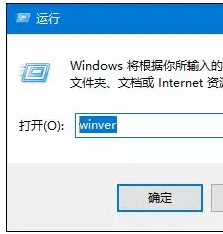
版本号示例1
即可查看Win10系统版本
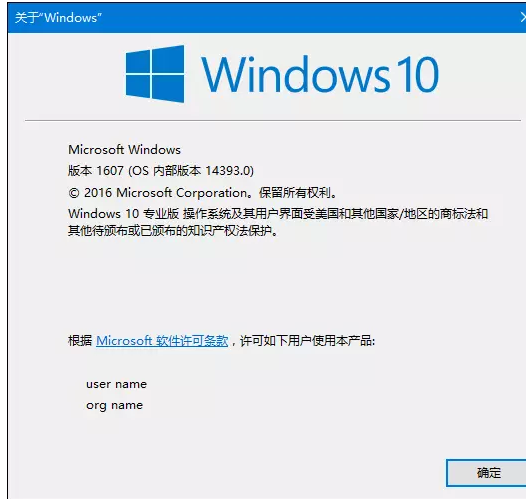
版本号示例2
方法二:
打开命令提示符即可查看到 Win 10 版本号。
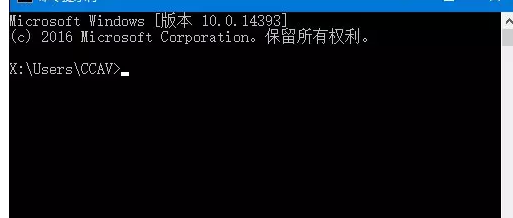
查看版本号示例3
在命令提示符中输入如下命令进行查看:systeminfo | findstr Build
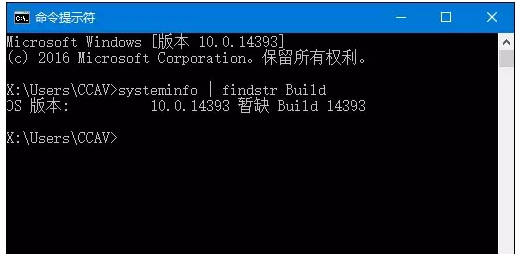
查看版本号示例4
方法三:
按下 Win + R — 执行 regedit 命令打开注册表。
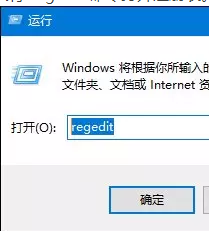
版本号示例5
浏览到如下路径:
HKEY_LOCAL_MACHINE\SOFTWARE\Microsoft\Windows NT\CurrentVersion
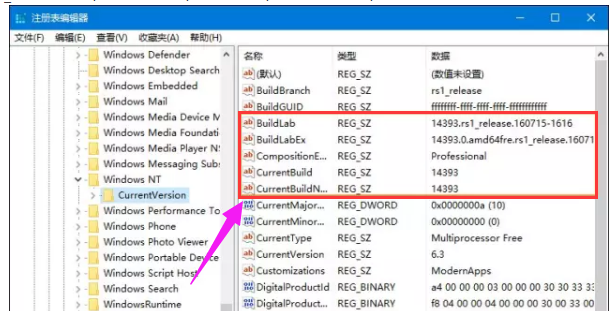
Win10示例6
以上几种就是查看Win10系统版本的方法了。